Benutzer und Benutzergruppen (Standard)
Zur standard Benutzerverwaltung gelangen Sie über das Hauptmenü
Stammdaten => Grundeinstellungen/Verwaltung => Benutzer verwalten (standard)
Benutzer verwalten (standard)
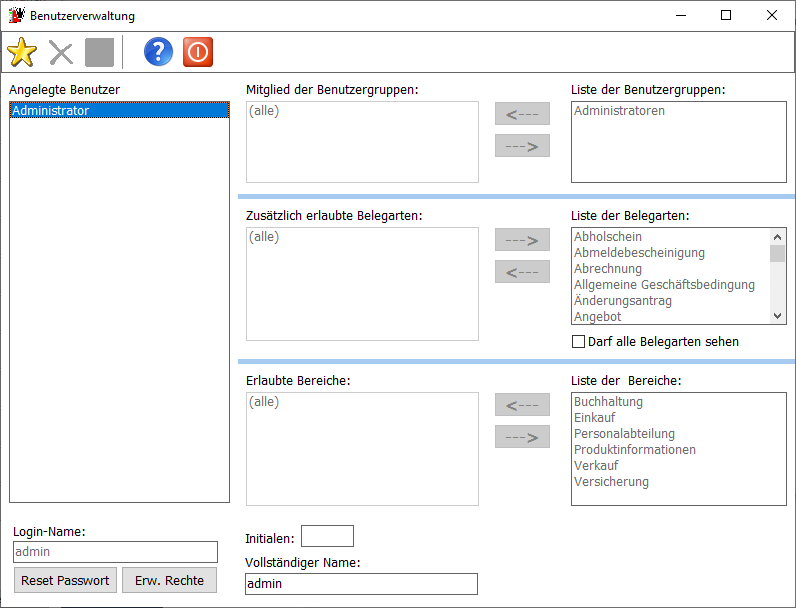
Einen neuen Benutzer anlegen
Klicken Sie auf das gelbe Sternchen. Es erscheint ein folgender Eingabebereich:
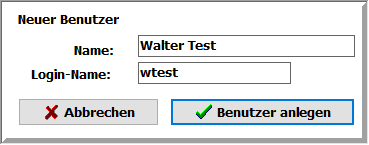
Geben Sie im Feld Name den vollständigen Namen des Benutzers. Im Feld Login-Name geben Sie bitte einen Login-Namen für scan2find ein. Es ist zweckmäßig, hier den gleichen Namen wie für die Netzwerkanmeldung zu verwenden. Name und Login-Name müssen im scan2find-System eindeutig sein.
Jetzt können Sie den neuen Benutzer einer oder mehreren Benutzergruppen (siehe unten) zuordnen, zusätzliche Belegtypen freigeben und festlegen, auf welche Bereiche der Benutzer Zugriff hat. Anschließend klicken Sie auf <Änderungen speichern>.
Hinweis: Die erlaubten Bereiche müssen für jeden Benutzer einzeln festgelegt werden. Über die Benutzergruppen werden ausschließlich die Zugriffe auf die Belegarten erlaubt. Für jeden Benutzer muss mindestens 1 Bereich freigegeben werden!
Der neue Benutzer kann sich jetzt bei scan2find mit dem Login-Namen anmelden. Bei der ersten Anmeldung darf kein Passwort eingegeben werden. scan2find wechselt dann automatisch zum Unterprogramm Passwort ändern
Reset Passwort
Wenn Sie in der Benutzerverwaltung einen Benutzer auswählen, können Sie anschließend auf <Reset Passwort> klicken. Dadurch wird das Passwort gelöscht und der Benutzer wird bei der nächsten Anmeldung wie ein neuer Benutzer behandelt und muss ein neues Passwort vergeben.
Erw. Rechte
Siehe Erweiterte Benutzerrechte
Benutzergruppen verwalten (standard)
Zur Verwaltung der Benutzergruppen gelangen Sie über das Hauptmenü
Stammdaten => Grundeinstellungen/Verwaltung => Benutzergruppen verwalten (standard)
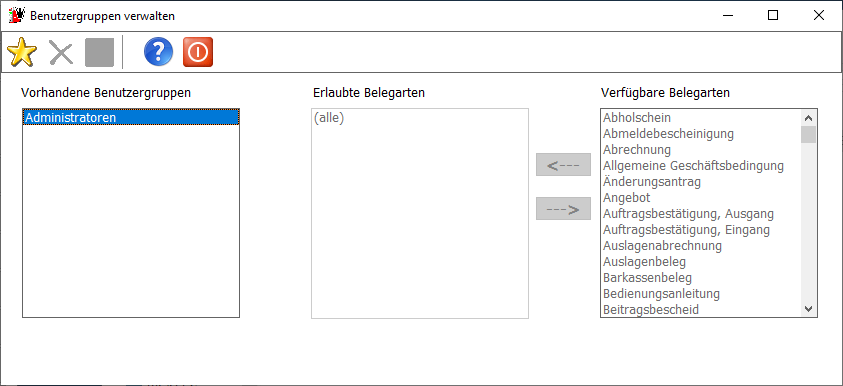
Die Gruppe "Administratoren" ist vom System angelegt und hat immer Vollzugriff auf alle Belegtypen. Diese Gruppe kann nicht gelöscht werden.
Eine neue Benutzergruppe anlegen
Klicken Sie auf das gelbe Sternchen, um eine neue Benutzergruppe anzulegen. Im Fenster erscheint ein Eingabebereich für den Namen der Benutzergruppe. Klicken Sie auf <Gruppe anlegen> und wählen Sie dann aus der Liste der Belegarten diejenigen aus, die für die neue Benutzergruppe freigegeben werden sollen. Sie können die Werte mit Doppelklick übernehmen. Durch Tippen von Buchstaben können Sie in der Liste springen.
Anschließend könnte es so aussehen:
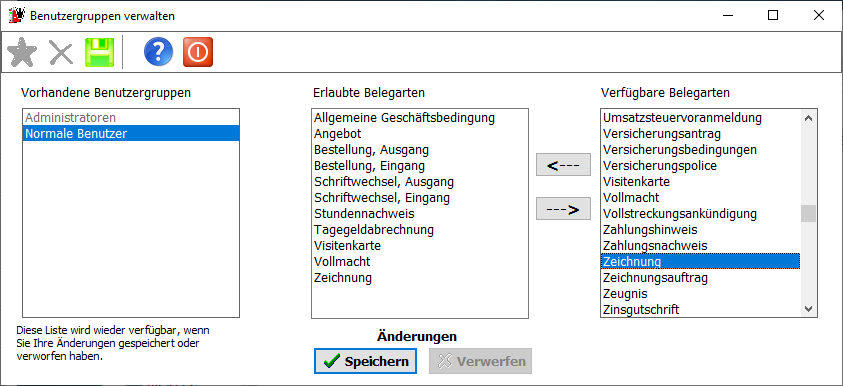
Speichern Sie Ihre Änderungen und wechseln Sie dann zur Benutzerverwaltung, um die zugehörigen Benutzer zu erfassen.